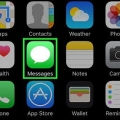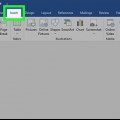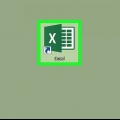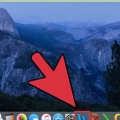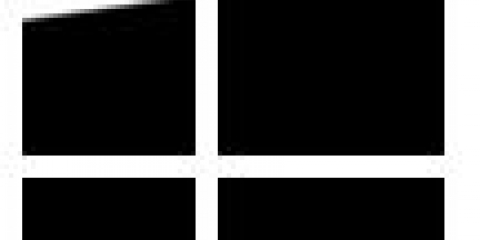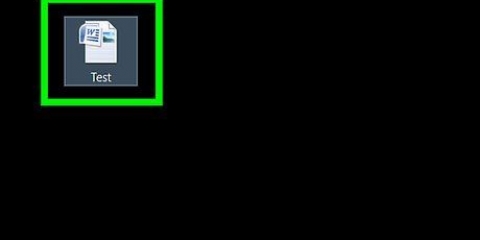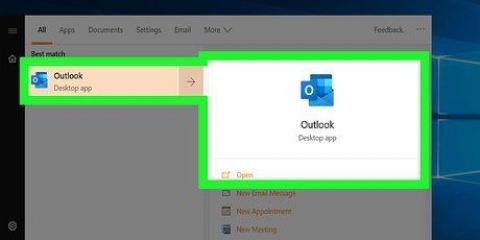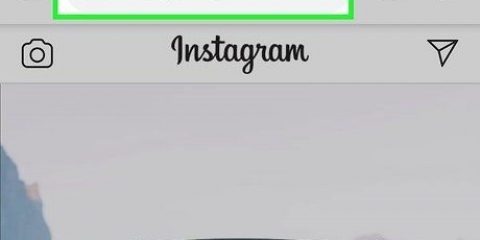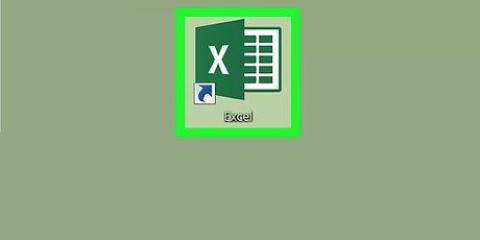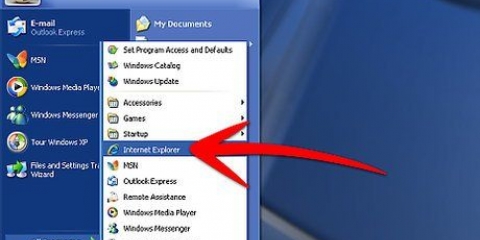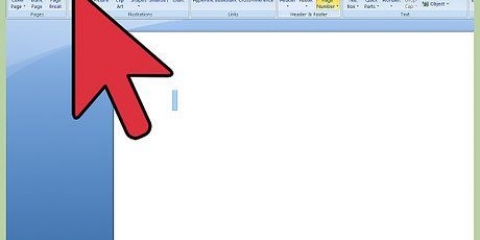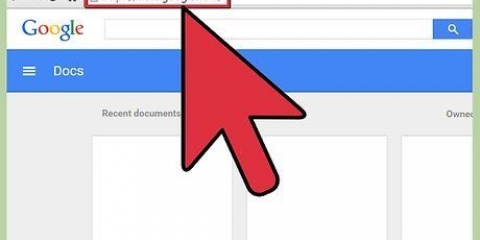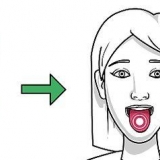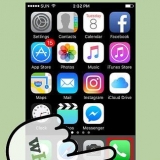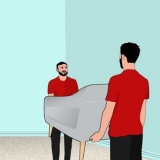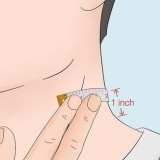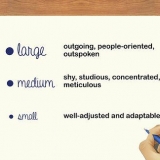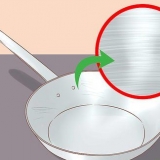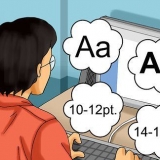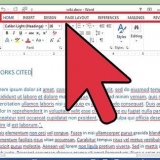Sluta dela ett microsoft excel-dokument
Denna handledning kommer att lära dig hur du slutar dela ett Microsoft Excel-dokument på en stationär PC, iPhone eller en Android.
Steg
Metod 1 av 3: På ett skrivbord

1. Öppna Excel. Det här är en grön app med ett vitt "X" i. För att öppna ett delat dokument som du inte vill dela längre måste du ladda ett dokument från OneDrive.

2. Klicka på Öppna andra arbetsböcker . Du bör se detta på vänster sida av fönstret.
Om du nyligen har öppnat ett dokument kommer det att visas på vänster sida av fönstret; klicka på den version av dokumentet som säger "OneDrive" nedan.

3. Klicka på OneDrive. Detta är en säker plats på den här sidan.

4. Klicka på dokumentet du inte längre vill dela. Detta kommer att öppna den i Excel.
Du kan behöva klicka dig igenom några mappar för att komma dit, beroende på var OneDrive-filen är lagrad.

5. Se till att du har ett delat dokument öppet. Om det står "[Delad]" till höger om dokumentet bredvid namnet på dokumentet högst upp i Excel-fönstret, så delas det för närvarande.

6. Klicka på fliken Dela. Du hittar detta längst till höger i Excels huvudmeny, högst upp i fönstret.

7. Högerklicka (eller klicka med två fingrar) på en användare. En rullgardinsmeny visas.

8. Klicka på Ta bort användare. Denna procedur tar bort den valda användaren från dokumentets Dela-lista.
I det här avsnittet upprepar du denna process för varje användare.

9. Klicka på fliken Granska. Detta är ett alternativ i huvudmenyn överst i Excel-fönstret.

10. Klicka på Dela arbetsbok. Det här alternativet finns i avsnittet "Ändringar" i gruppen Kolla upp.

11. Avmarkera rutan längst upp i fönstret. Bredvid denna ruta finns texten "Tillåt samtidig redigering av flera användare".

12. Klicka på OK. Detta inaktiverar helt delning av ditt dokument och tar bort användare som du inte har tagit bort manuellt ännu.
Metod 2 av 3: Använda en iPhone

1. Öppna Excel. Det här är en grön app med ett vitt "X" på. Om du är inloggad på ditt Microsoft-konto kan du använda detta för att öppna den senaste fliken du hade öppen.
- Om du inte är inloggad trycker du på Bli Medlem när du blir ombedd anger du e-postadressen och lösenordet för ditt Microsoft-konto och klickar sedan Bli Medlem tryck följt av Använder Excel.

2. Tryck på fliken Öppna. Detta kan hittas i det nedre högra hörnet av skärmen.
Om Excel öppnas i ett dokument, tryck först på "Tillbaka"-knappen i det övre vänstra hörnet av skärmen.

3. Tryck på OneDrive - Personligt. Du hittar det här alternativet längst upp på sidan.
Du ser OneDrive - Personligt om inte, tryck igen Att öppna.

4. Tryck på det delade dokumentet. Detta kommer att öppna den.
Du kan behöva bläddra igenom några mappar för att komma till dokumentet, om du har sparat det någon annanstans än din startsida i OneDrive.

5. Tryck på ikonen med en persons siluett. Detta kan hittas i det övre högra hörnet av skärmen. Detta öppnar sidan `Dela`.

6. Tryck på Dela med. Du hittar det här alternativet mitt på sidan.
Du måste vänta ett tag innan det här alternativet visas, särskilt om du har en långsam internetanslutning.

7. Tryck på användarens namn. Alla på den här sidan (andra än du själv) är någon som dokumentet delas med.

8. Tryck på Ta bort. Tar bort den valda användaren från listan "Dela".

9. Upprepa denna procedur för alla användare. När du har tagit bort alla användare från "Dela"-sidan kommer ditt Excel-dokument inte längre att delas.
Metod 3 av 3: På en Android

1. Öppna Excel. Det här är en grön app med ett vitt "X" i. Om du är inloggad med ditt Microsoft-konto kommer programmet att starta på den senast öppnade fliken.
- Om du inte är inloggad trycker du på Bli Medlem när du blir ombedd anger du e-postadressen och lösenordet för ditt Microsoft-konto och klickar sedan Bli Medlem tryck följt av Använder Excel.

2. Tryck på Öppna andra arbetsböcker. Det här alternativet finns i det nedre vänstra hörnet av skärmen.
Om Excel öppnas i ett dokument, tryck först Fil i det övre vänstra hörnet av skärmen och tryck på Att öppna istället för Öppna andra arbetsböcker.

3. Tryck på OneDrive - Personligt. Detta öppnar OneDrive-lagringsplatsen.

4. Tryck på dokumentet du inte längre vill dela. Det kommer nu att öppnas i Excel.
Beroende på dokumentets plats i OneDrive kan du behöva bläddra igenom några mappar för att öppna det.

5. Tryck på ikonen "Dela". Detta är den personformade knappen längst upp på skärmen. En rullgardinsmeny visas.
Tryck inte på den personformade ikonen längst upp till höger på skärmen – det är din profilknapp.

6. Tryck på Hantera. Du hittar det här alternativet högst upp i rullgardinsmenyn.

7. Tryck på ⋮. Detta kan hittas till höger om användarens namn.

8. Tryck på Sluta dela. Tar bort den valda användaren från listan "Dela".

9. Sluta dela dokumentet med andra användare. Efter att ha tagit bort alla användare till dokumentet kommer dokumentet inte längre att delas.
Tips
För att komma åt dokument i OneDrive på iPhone eller Android måste du ha OneDrive-appen installerad (och inloggad).
Varningar
- I vissa fall kan inloggning på Android-versionen av Excel göra att Excel-arbetsboken blockeras, om du inte har en Office 365-prenumeration. Lösningen för detta problem är att bara logga ut och sedan logga in igen.
"Sluta dela ett microsoft excel-dokument"
Оцените, пожалуйста статью